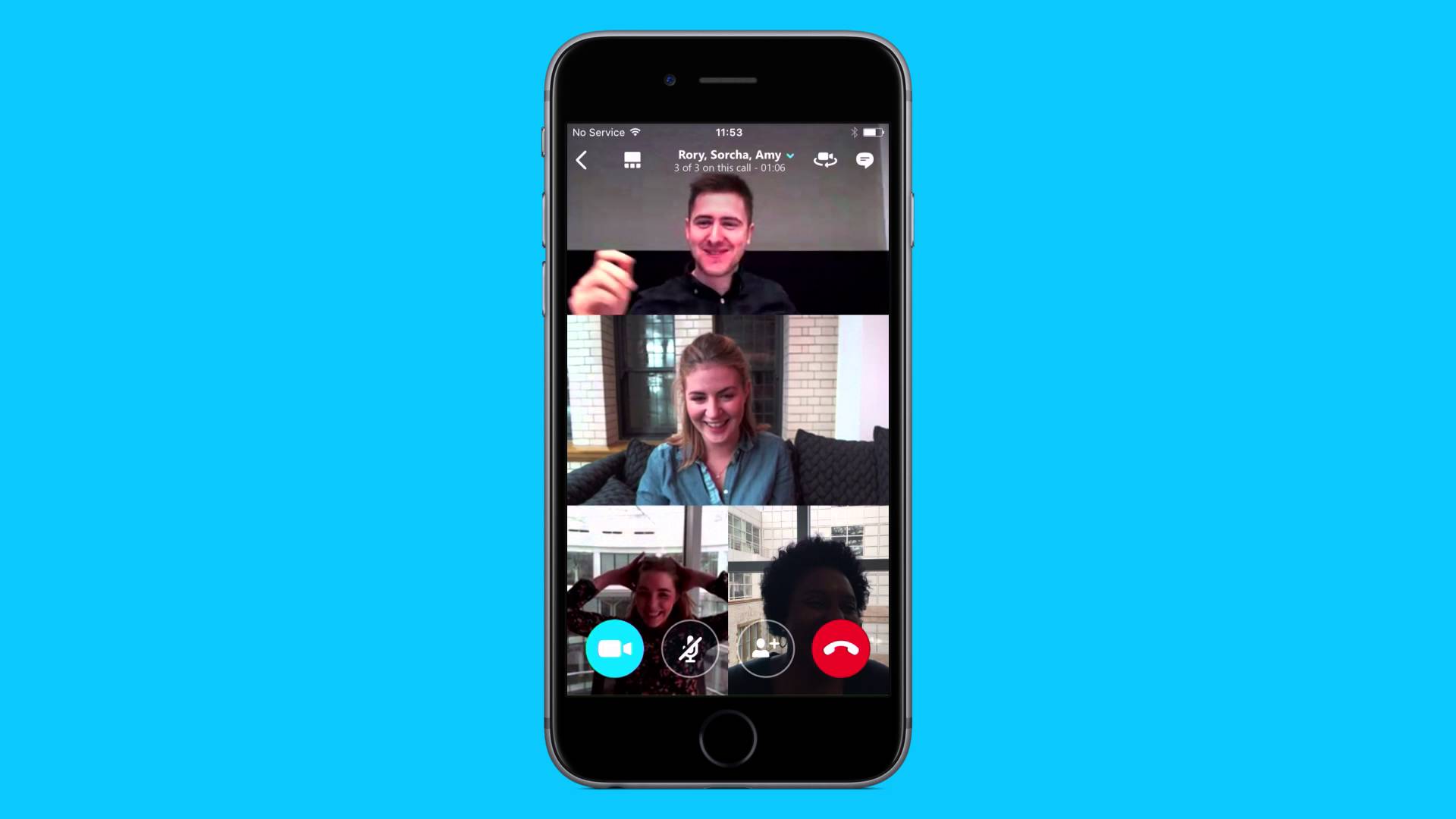
Telefonmøde på iPhone: I nogen tid nu har jeg modtaget forskellige forespørgsler vedrørende opkald vil ikke fusionere på iPhone. Mange brugere har spurgt, hvorfor kan jeg ikke flette opkald på min iPhone 8 Plus, mens andre bemærker det samme på iPhone 7 Plus.
Selv den iPhone XS Max brugere bemærker også det samme på deres enhed. Ser man på den nuværende tid, vi er nu, foretrækker mange mennesker at arbejde hjemmefra, og brugen af en opkaldskonference er blevet afgørende.
Hvis du har bemærket problemer med at flette opkald på din iPhone eller iPad, er vi her for at hjælpe dig nedenfor. Inden da, lad os se ud af, hvordan man margerer opkald på en iOS-enhed.
Hvordan laver jeg et konferenceopkald ved hjælp af Telefon-appen på min iPhone?
Det er nemt at lave en opkaldskonference på iPhone, og du kan gøre det direkte fra iPhone-appen.
Sådan laver du en opkaldskonference på iOS-enheder.
Trin 1: Åbne telefon app på din iPhone
Trin 2: Indtast nummeret, eller tryk på den første kontakt, du vil medtages
Trin 3: Vent derefter på, at opkaldet forbindes til den første person.
Trin 4: Tryk nu på Tilføj opkald fra opkaldsskærmen.
Trin 5: Tast nummeret, eller find den kontakt, du vil tilføje.
Trin 6: Vent på, at opkaldet forbindes
Trin 7: Fane flette opkald
Trin 8: Gentag det samme endnu en kontakt med op til fem deltagere i alt.
Kan du ikke lave en opkaldskonference på iPhone?
Hvis du ikke er i stand til at lave en opkaldskonference på din iPhone, og du er sikker på, at de normale opkald fungerer korrekt. Tjek nedenstående fejlfinding.
1: Slå WiFi-opkald fra
Wi-Fi Calling er en ny tjeneste, der giver taleopkald ved hjælp af WiFi. Så den bruger både Wi-Fi-netværket i dit hjem og dit mobilnetværk til at oprette forbindelsen. Selvom dette måske ikke lyder som en big deal, kan det hos nogle selskaber forstyrre muligheden for at foretage konferenceopkald. Så du skal slå det fra ved at følge nedenstående trin.
Trin 1: Gå til Indstillinger app på din iPhone
Trin 2: Rul ned og tryk på telefonen
Trin 3: Tryk på Wi-Fi-opkald.
Trin 4: Skift nu Wi-Fi-opkald på denne iPhone til Off-positionen
2: Sluk for VoLTE
Dette ligner også WiFi. I denne metode, i stedet for at bruge WiFi, udnytter VoLTE dit mobilnetværk til opkald. Så du skal også slå den fra.
Trin 1: Gå til Indstillinger app på din iPhone.
Trin 2: Trykke på Cellular
Trin 3: Trykke på Cellular Data Options
Trin 4: Vælg nu Voice & Data
Trin 5: Tryk til sidst på LTE, VoLTE slukket
3: Opdater Carrier Settings
Selvom Apple har omkring 98 % af softwareopdateringerne på din enhed, har udbydere også indflydelse på opdateringen. De skubber normalt opdateringerne over netværket, og nogle gange ved du ikke engang, at opdateringen er tilgængelig. Så du skal følge nedenstående metoder for at gøre det.
Trin 1: Gå til Indstillinger app på din iPhone.
Trin 2: Rul derefter ned og tryk Generelt
Trin 3: Vælg Om.
Hvis opdatering er tilgængelig, vil du se en prompt om at downloade operatørindstillingerne. Derefter skal du bare genstarte din iPhone og prøve igen.
4: Fjern og indsæt dit SIM-kort igen
Dette er en anden gammel metode, vi normalt bruger til at løse opkaldsproblemer. Hvis du stadig ikke kan foretage et konferenceopkald på din iPhone, skal du gå til siden af din enhed og fjerne dit SIM-kort.
Indsæt det igen og prøv igen.
iPhone Merge-opkald virker ikke
Uanset om det er på iPhone 7 Plus, iPhone 8, iPhone X eller endda på iPhone 11, fungerer sammenfletning af opkald muligvis ikke på grund af det ene eller det andet. Du ved selvfølgelig, at uden opkaldssammenlægning vil det være umuligt at foretage et konferenceopkald. Nedenfor er en mulig løsning.
Nulstil dine netværksindstillinger
Trin 1: Gå til Indstillinger app på din iPhone.
Trin 2: Rul ned og tryk Generelt
Trin 3: Rul igen ned og tryk Nulstil.
Trin 4: Tryk på Nulstil netværksindstillinger
Trin 5: Indtast din adgangskode.
Trin 6: Tryk til sidst Nulstil netværksindstillinger .
Sådan lægger du røret på en person i et telefonmøde på iPhone
Du kan også lægge røret på en person i et konferenceopkald, uden at det påvirker andre opkaldere. Nedenfor er hvordan man gør det.
Trin 1: Mens opkaldet er i gang, skal du trykke på INFO knappen ud for kontaktens navne
Trin 2: Tryk så på Ende ud for den person, du vil fjerne.
Tilføjelse af flere personer på konferenceopkald
Lad os antage, at du startede konferenceopkaldet med 3 personer, og du vil tilføje yderligere 2 til at deltage i diskussionen. Nå, du kan nemt tilføje dem, og nedenfor er, hvordan du gør det. Bemærk også, at grænsen for et konferenceopkald er 5.
Trin 1: Tryk på, mens du er på opkaldsskærmen Tilføj opkald
Trin 2: Indtast nummeret, eller find den kontakt, du vil tilføje
Trin 3: Tillad opkaldet at oprette forbindelse
Trin 4: Tryk på Flette opkald.
Trin 5: Gentag ovenstående trin for at tilføje en anden person.
Har du brug for flere deltagere på vagtkonference?
Hvis du har brug for flere deltagere på vagtkonference, kan du få det, men ved at bruge tredjepartsapps. Nedenfor er listen over tredjepartsapps, du kan bruge til opkaldskonference, inklusive videogruppeopkald.
ZOOM Cloud-møder
Dette er især den, jeg brugte på min telefon og pc. ZOOM er en interessant app, der også tillader standardkonferenceopkald og videoopkald. En af de bedste funktioner er, at den giver mulighed for at møde op til 100 personer lige fra din telefon og helt gratis. Du kan deltage ved hjælp af Wi-Fi eller mobildata.
FaceTime
Vi ved alle, at denne er den mest populære blandt mange. Denne Apple Face Time giver en bruger mulighed for at foretage både lyd- og videoopkald med op til 32 personer i alt. Den lille ulempe ved dette er, at for at det skal virke, skal alle deltagere bruge iOS-enheder som kan være iPhone, iPad, iPod Touch eller Apple Watch og Mac. Det vil sige, at dem, der bruger Android og Windows, ikke vil bruge FaceTime.
Skype
Dette er en anden fantastisk app til at foretage konferenceopkald. Denne app har eksisteret, og den understøtter også både lyd- og videoopkald. Du kan også bruge appen til at læse og besvare beskeder. Af en eller anden grund er noget af denne app ikke tilgængelig for dem i UAE. Hvis du bliver i Dubai, kan du tjekke vores liste over App, du kan bruge til at foretage videoopkald i UAE.
konklusion:
Hvis du efter alle metoderne og tipsene ovenfor stadig oplever problemer med opkaldsfletning på din iPhone, skal du kontakte dine udbydere direkte. Det har vi bemærket i CDMA-netværk som Verizon og Sprint. Dette kan være et resultat af begrænsninger i at tillade netværket at blive brugt, når du var i gang med et telefonopkald. Bare kontakt dem, og glem ikke at bruge kommentarfeltet til at fortælle os, hvilken der fungerer for dig.
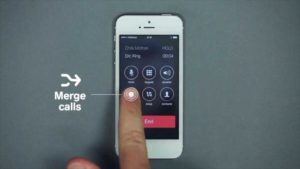





Kommentarer (1)